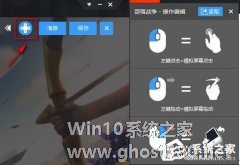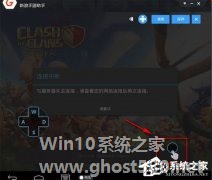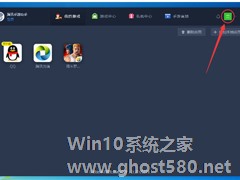-
新浪手游助手键盘操控如何设置?键盘操控设置方法
- 时间:2024-11-23 04:07:01
大家好,今天Win10系统之家小编给大家分享「新浪手游助手键盘操控如何设置?键盘操控设置方法」的知识,如果能碰巧解决你现在面临的问题,记得收藏本站或分享给你的好友们哟~,现在开始吧!
新浪手游助手是一款新浪推出的一款安卓模拟器,现在很多用户都喜欢在电脑上玩手游,既可以享受超大屏幕的快感,也不用怕手机没电。新浪手游助手键盘操控要怎么设置呢,下面就给大家分享具体步骤。
1.键盘操控设置教程;
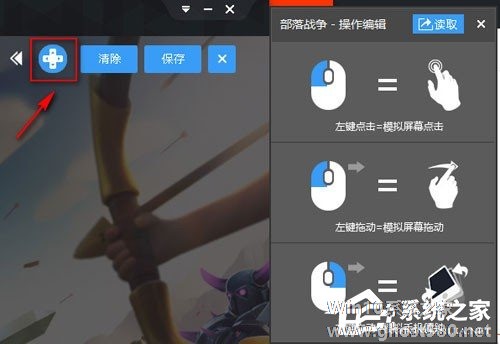
2.出现键盘设置界面,点击右上方十字图标;
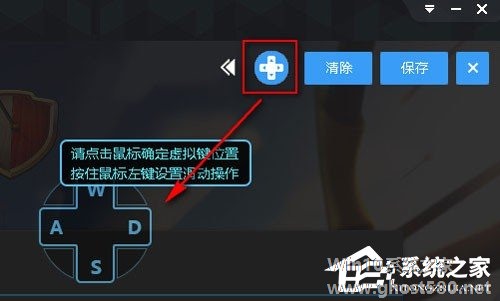
3.按住鼠标左键拖动图标;
4.按住鼠标左键拖动图标;
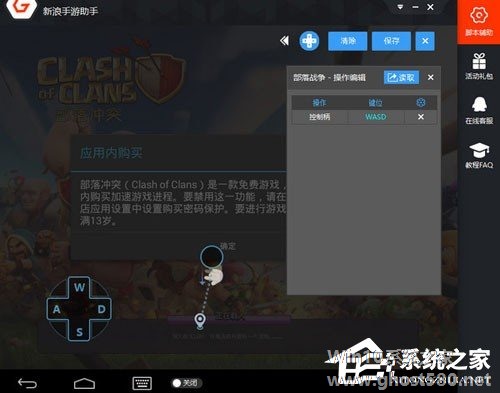
5.定位完成后,查看右侧【操作编辑】窗口,可查看键盘编辑结果。
以上就是关于「新浪手游助手键盘操控如何设置?键盘操控设置方法」的全部内容,本文讲解到这里啦,希望对大家有所帮助。如果你还想了解更多这方面的信息,记得收藏关注本站~
『Win10系统之家文♀章,未经同意不得转载!』
相关文章
-
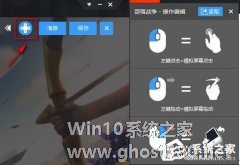
新浪手游助手是一款新浪推出的一款安卓模拟器,现在很多用户都喜欢在电脑上玩手游,既可以享受超大屏幕的快感,也不用怕手机没电。新浪手游助手键盘操控要怎么设置呢,下面就给大家分享具体步骤。
1.键盘操控设置教程;
2.出现键盘设置界面,点击右上方十字图标;
3.按住鼠标左键拖动图标;
4.按住鼠标左键拖动图标;<imgsrc="http... -
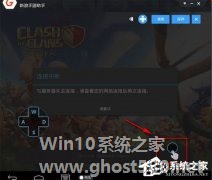
新浪手游助手可以自定义虚拟键位,一键设置键盘玩游戏,是一款操作简单的安卓模拟器。新浪手游助手技能键位要怎么设置呢,下面就给大家分享具体步骤。
1.将鼠标移动到右下方技能控制区域(红圈处),点击鼠标左键。
2.点击键盘右边数字键区域的Enter(玩家可根据自己的喜好进行设定)设置攻击键,设置完成后屏幕右方会出现玩家所设置的操作键位(红色方框区)。
3... -

腾讯手游助手如何设置手柄按键?腾讯手游助手设置手柄按键的方法步骤
最近有很多使用腾讯手游助手的小伙伴问我手柄按键该怎样设置,那么今天小编就给大家带来腾讯手游助手设置手柄按键的具体方法步骤。
方法/步骤
1、我们先打开腾讯手游助手软件,进入设置后,手游助手直接默认一套按键操作,可以熟悉按键直接游戏,如果想自己自定义按键的可以根据下面的步骤进行设置
2、然后我们需要自定义按键的话,首先需要将默认的按键先删除才能重新设... -
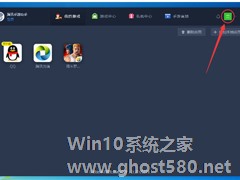
腾讯手游助手如何进行机型设置?腾讯手游助手设置机型的操作步骤
当我们使用腾讯手游助手玩游戏,想要设置机型时应该怎么办呢?今天小编将给大家带来腾讯手游助手设置机型的具体操作步骤,让我们一起来看看吧。
方法/步骤
1、我们先打开腾讯手机助手模拟器,然后在其界面的右上角找到“菜单”。
2、然后我们打开菜单后在弹出的选项中打开“设置中心”。
3、接下来我们在“设置中心”界面的左侧打开“机型设置”,在“机型...